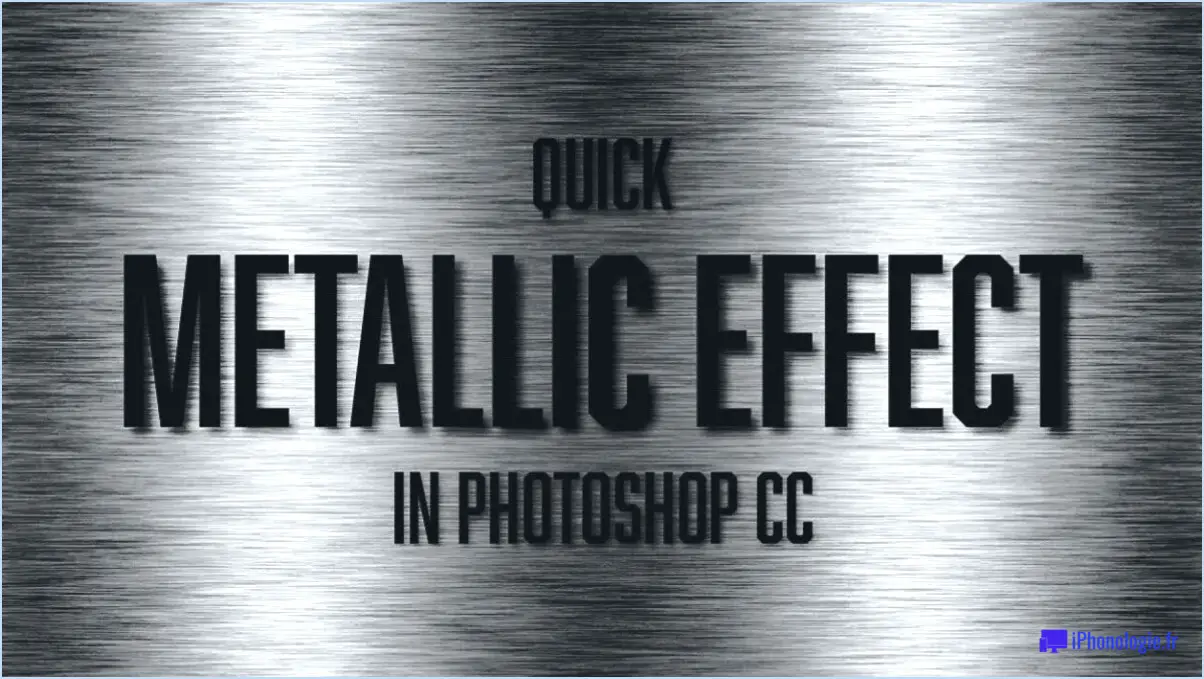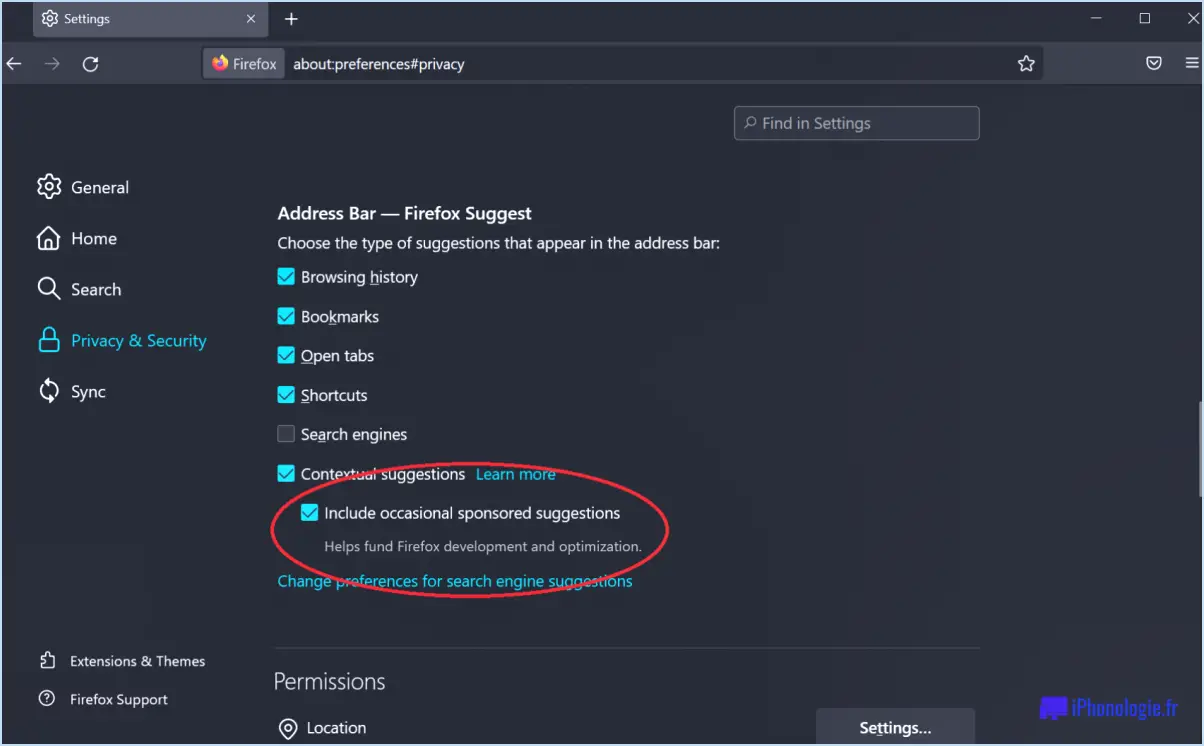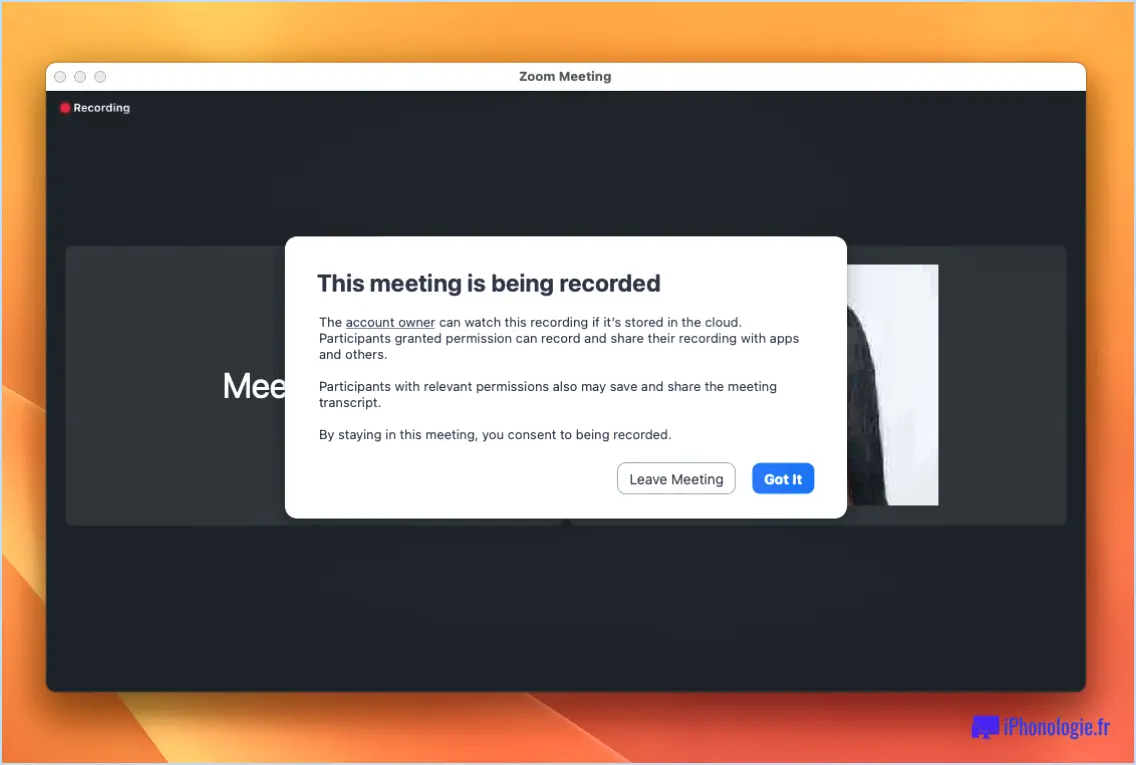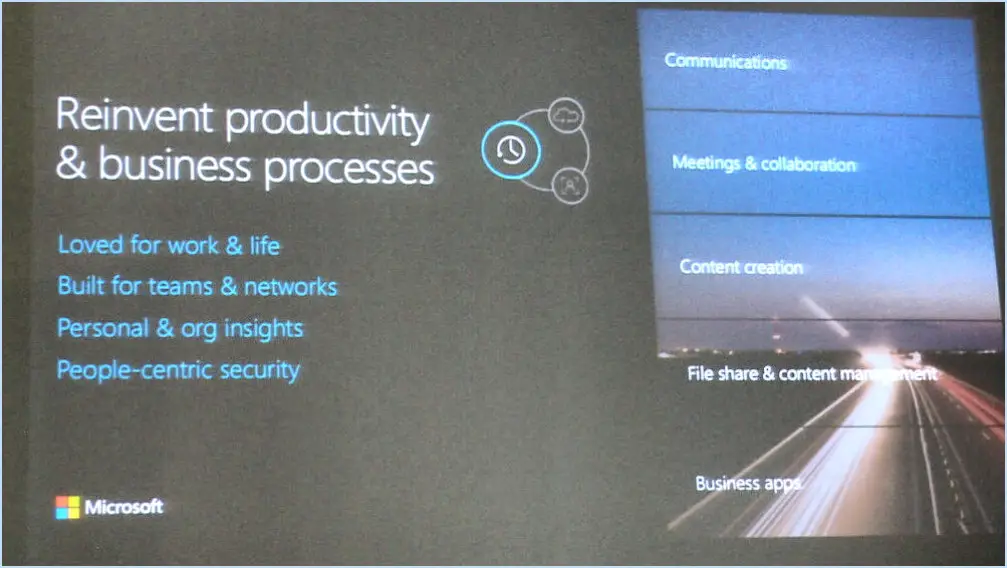Erreur Microsoft Teams : L'échange d'invitations a échoué?
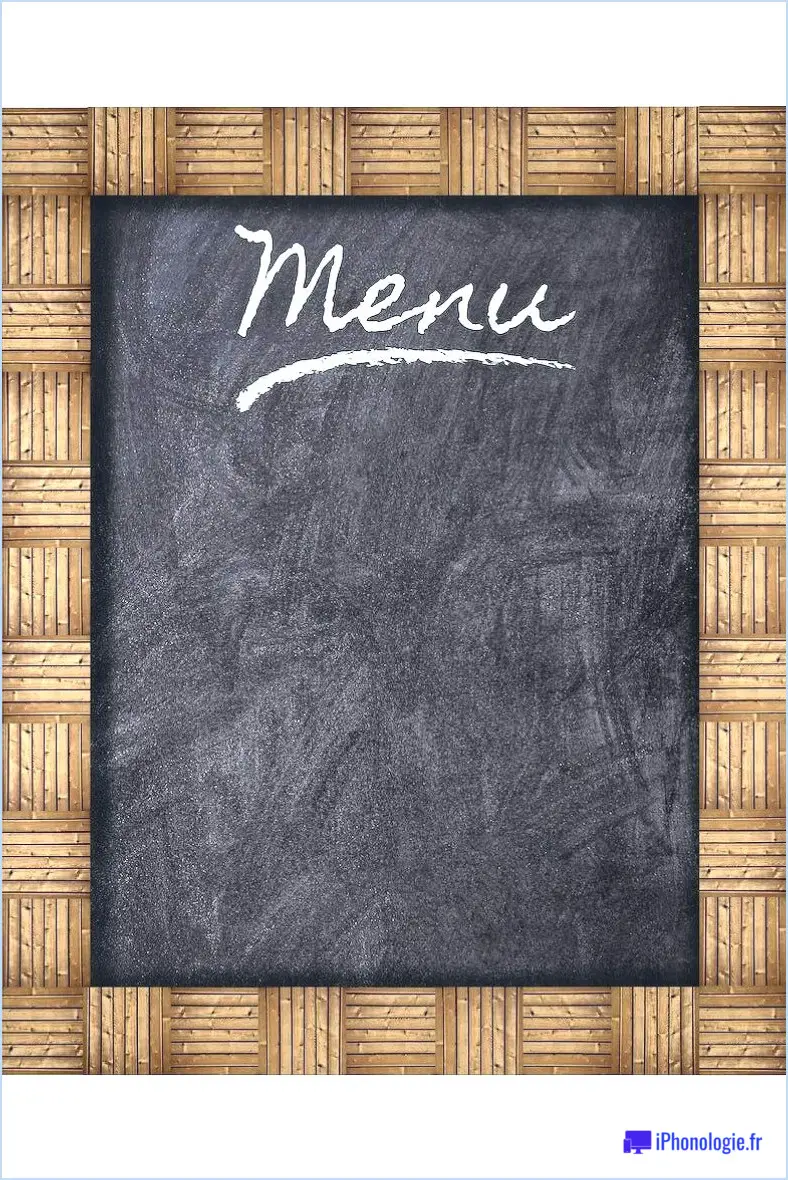
Le message "Microsoft Teams Error : Le message "Invitation Redemption Failed?" peut résulter de plusieurs problèmes potentiels. Il est essentiel d'en déterminer la cause exacte pour résoudre le problème et garantir une expérience Teams transparente. Voici quelques raisons potentielles de ce problème :
- Détails du destinataire incorrects: L'un des problèmes les plus courants est que l'invitation a été envoyée par erreur à la mauvaise personne ou à une adresse électronique incorrecte. Une telle erreur peut facilement empêcher l'échange de l'invitation.
- Compte Microsoft non enregistré: Si le compte Microsoft de l'utilisateur n'est pas enregistré pour Teams, les tentatives d'échange de l'invitation seront vaines. Vérifier que le compte est configuré pour Teams est crucial pour un engagement réussi.
- Compte d'équipe inactif: L'absence d'un compte d'équipe actif est une autre raison probable de l'erreur. L'utilisateur a besoin d'un compte actif pour accepter et échanger l'invitation avec succès.
- Numéro de téléphone non approuvé: Les équipes peuvent avoir besoin d'un numéro de téléphone vérifié pour certaines fonctionnalités. Si le numéro de téléphone de l'utilisateur n'est pas approuvé ou vérifié, le processus d'échange d'invitations risque d'être bloqué.
- Ordinateur non approuvé pour les équipes: Tout comme pour les numéros de téléphone, l'accès à Teams peut être soumis à des exigences spécifiques en matière d'appareil. Si l'ordinateur de l'utilisateur ne répond pas à ces exigences, cela pourrait empêcher l'échange de l'invitation.
Pour résoudre efficacement le problème "Invitation Redemption Failed?", une approche étape par étape peut être adoptée :
Étapes de dépannage:
- Double vérification des informations sur le destinataire: Assurez-vous que l'invitation est envoyée à la bonne personne et que l'adresse électronique est exacte.
- Vérifier le compte Microsoft pour Teams: Vérifiez que le compte Microsoft de l'utilisateur est bien enregistré et éligible pour l'accès à Teams.
- Activer le compte de l'équipe: Si le compte n'est pas actif, inviter l'utilisateur à se connecter et à activer son compte d'équipe.
- Confirmer le numéro de téléphone et la conformité de l'appareil: Assurez-vous que le numéro de téléphone de l'utilisateur est approuvé pour Teams et que son ordinateur répond à la configuration requise.
- Renvoyer l'invitation: Si des erreurs ont été corrigées, essayez de renvoyer l'invitation pour faciliter le rachat.
En s'attaquant à ces obstacles potentiels et en suivant les étapes de dépannage, les utilisateurs peuvent augmenter leurs chances de surmonter le problème "Microsoft Teams Error : Invitation Redemption Failed?" et tirer le meilleur parti de leurs efforts de collaboration.
Que signifie racheter une invitation dans Microsoft Teams?
Pour échanger une invitation dans Microsoft Teams, vous acceptez essentiellement l'invitation et indiquez que vous êtes prêt à rejoindre l'équipe. Cette action signifie que vous reconnaissez l'invitation et que vous avez l'intention de devenir un participant actif de l'équipe désignée au sein de la plateforme Teams. En acceptant l'invitation, vous entamez le processus d'intégration dans l'espace de collaboration de l'équipe, où vous pouvez engager des conversations, partager des fichiers, planifier des réunions et contribuer aux efforts collectifs de l'équipe. Ce processus simple assure une transition transparente entre la réception de l'invitation et la participation à l'équipe, ce qui favorise une communication et une collaboration efficaces entre les membres de l'équipe.
En substance, l'échange d'une invitation dans Microsoft Teams est votre réponse affirmative pour faire partie de l'espace de travail numérique de l'équipe, où votre présence et vos contributions sont appréciées.
Pourquoi ne puis-je pas participer à une réunion Microsoft Teams?
Si vous rencontrez des difficultés pour rejoindre une réunion Microsoft Teams, cela peut être dû au fait que Microsoft Teams fonctionne sur un serveur de type sur invitation uniquement sur la base d'un système d'invitations. Cela signifie que l'accès aux réunions est généralement accordé par le biais d'invitations envoyées par l'organisateur de la réunion. Pour participer à une réunion Teams, assurez-vous d'avoir reçu une invitation contenant les informations nécessaires, telles que le lien ou le code de la réunion, la date et l'heure. Vérifiez que vous n'avez pas reçu d'invitation en attente dans votre courrier électronique ou dans les notifications Teams. En outre, assurez-vous que vous utilisez les bons identifiants de connexion pour votre compte Teams. Si vous rencontrez toujours des problèmes, il peut être utile de contacter l'organisateur de la réunion ou votre service d'assistance informatique pour obtenir de l'aide.
Pourquoi Outlook ne me permet-il pas d'envoyer une invitation à une réunion?
Outlook peut empêcher l'envoi d'invitations à une réunion en raison de problèmes de reconnaissance. Assurez-vous que l'invitation est dans un format reconnaissable par Outlook. Vérifiez que l'adresse électronique du destinataire est correcte et que votre connexion internet est stable. Évitez les pièces jointes trop volumineuses et vérifiez qu'il n'y a pas de conflit de logiciels. Vérifiez que les paramètres de votre compte ne présentent aucune anomalie. Si les problèmes persistent, envisagez de mettre à jour Outlook ou de contacter le service d'assistance pour obtenir de l'aide.
Pourquoi ne puis-je pas envoyer d'invitation à des équipes?
Si vous ne parvenez pas à envoyer une invitation sur Teams, plusieurs facteurs peuvent être en cause :
- Pas de compte d'équipe: Si le destinataire n'a pas de compte Teams, les invitations ne peuvent pas être envoyées.
- Restrictions d'autorisation: Dans les cas où une personne possède un compte d'équipe mais n'a pas le pouvoir d'inviter d'autres personnes, l'envoi d'une invitation peut être limité.
- Statut de non-membre: Si le destinataire ne fait pas partie de l'équipe à laquelle vous l'invitez, l'envoi d'une invitation ne sera pas possible.
Assurez-vous que la personne dispose d'un compte, des autorisations appropriées et qu'elle est membre de l'équipe pour que l'invitation soit couronnée de succès.
Comment renvoyer une invitation dans les équipes?
Pour renvoyer une invitation sur Teams, vous avez plusieurs options à votre disposition :
- Renvoyer l'invitation dans l'e-mail d'invitation de l'équipe.
- Envoyer l'invitation sur les pages de l'équipe.
- Inviter sur les pages des membres individuels.
Choisissez la méthode qui correspond à vos préférences et à votre situation pour renvoyer efficacement l'invitation.
Comment fixer une réunion Outlook?
Pour réparer un problème de réunion Outlook, suivez les étapes suivantes :
- Confirmez la date et l'heure: Vérifiez que tous les participants sont d'accord sur la date et l'heure de la réunion. Une mauvaise communication peut souvent entraîner des conflits d'horaire.
- La communication est essentielle: Si un participant ne peut pas se rendre à la réunion, communiquez-le dès que possible. Cela vous permet d'adapter l'horaire si nécessaire ou de trouver une autre solution.
- Répondre aux préoccupations: Si vous avez des doutes ou des inquiétudes concernant l'ordre du jour, les sujets ou la logistique de la réunion, exprimez-les. Une communication ouverte permet d'éviter que les problèmes ne s'aggravent au cours de la réunion.
- Vérifier les paramètres techniques: Assurez-vous que les paramètres de votre calendrier Outlook sont correctement configurés. Vérifiez les mises à jour, les plugins ou les extensions qui pourraient causer des problèmes.
- Reconfirmer les participants: Revoyez votre liste de participants et assurez-vous que tous les participants essentiels y figurent. Un oubli à ce niveau peut conduire à des discussions manquées.
- Tester à l'avance: Si possible, organisez une réunion test pour vérifier les fonctionnalités audio, vidéo et de partage d'écran. Cette mesure préventive permet de détecter à l'avance les problèmes techniques.
- Plans de sauvegarde: Prévoyez toujours un plan de secours en cas de difficultés techniques inattendues ou de non-présentation.
En suivant ces étapes, vous pouvez vous assurer que vos réunions Outlook se déroulent de manière fluide et efficace.
Comment refuser une invitation à une équipe Microsoft?
Pour décliner gracieusement une invitation à une équipe Microsoft, procédez comme suit :
- Exprimez votre gratitude: Remerciez l'expéditeur de l'invitation.
- Soyez concis: Indiquez poliment que vous n'êtes plus intéressé.
- Soyez clair: Votre réponse doit être directe et claire.
- Évitez les retards: Répondez rapidement afin de respecter leur temps.
Exemple : "Merci de m'avoir invité à rejoindre votre équipe, mais je ne suis plus intéressé".